Comment changer la mise en page sur la facture Woocommerce
Publié: 2022-08-18Lorsqu'il s'agit de créer une facture, c'est l'une des tâches les plus difficiles si vous êtes débutant, indépendant ou propriétaire unique. En raison de la concurrence intense, la gestion d'une entreprise WooCommerce réussie nécessite une planification minutieuse, un contenu personnalisé de qualité, des concepts marketing innovants et une stratégie d'exécution à long terme.
La facture n'a pas besoin d'être ennuyeuse simplement parce qu'il s'agit d'un document commercial. En règle générale, une facture est le dernier point de contact de votre client, alors pourquoi ne pas en créer une bonne ? Si elle est gérée correctement, votre facture peut contribuer de manière significative à votre plan marketing.
Avec WooCommerce PDF Invoices & Packing Borders, vous pouvez entièrement personnaliser le contenu et l'apparence des factures et bordereaux d'emballage professionnels. Dans ce blog, nous discuterons de l'importance d'une mise en page de facture PDF et de la manière de modifier ou de créer des mises en page de facture WooCommerce.
Avantages de la mise en page des factures dans Woocommerce
- Souplesse
Au lieu d'utiliser une facture simple et sans intérêt, vous pouvez créer un modèle de facture WooCommerce personnalisé dans lequel vous pouvez inclure autant d'informations vitales et de contenu visuel que vous le souhaitez.
- Augmenter la valeur de la marque et le professionnalisme
La création d'un modèle de facture WooCommerce personnalisé est principalement destinée à épater vos clients.
Votre logo, les schémas de couleurs spécifiques à la marque, les en-têtes et les pieds de page sont toutes des options. Cela démontrera à vos clients que vous êtes une marque professionnelle et respectée.
- Utilisé comme outil de marketing
Un modèle de facture personnalisé WooCommerce est un excellent outil de marketing. Vous pouvez utiliser des messages personnalisés ciblés sur les clients dans votre facture pour attirer l'attention des clients sur votre entreprise et en faire des acheteurs fidèles.
- Avantage compétitif
Avec un modèle de modification de facture pdf WooCommerce créé par des professionnels, vous pouvez surpasser vos concurrents.
Étapes pour modifier la mise en page de la facture à l'aide du plug-in Woocommerce Facture PDF / Bordereaux d'emballage (version de base)
Alors, commençons !
Étape 1 : Installez le plug-in
Tout d'abord, installez et activez le plugin WooCommerce PDF Invoices/Packing Slips Plugin à partir du répertoire de plugins WordPress.
Depuis le tableau de bord WordPress, plugins > Ajouter nouveau. Une fois activé, suivez ces instructions pour modifier la présentation de la facture.
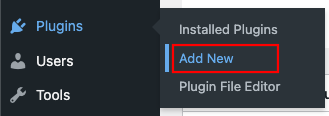
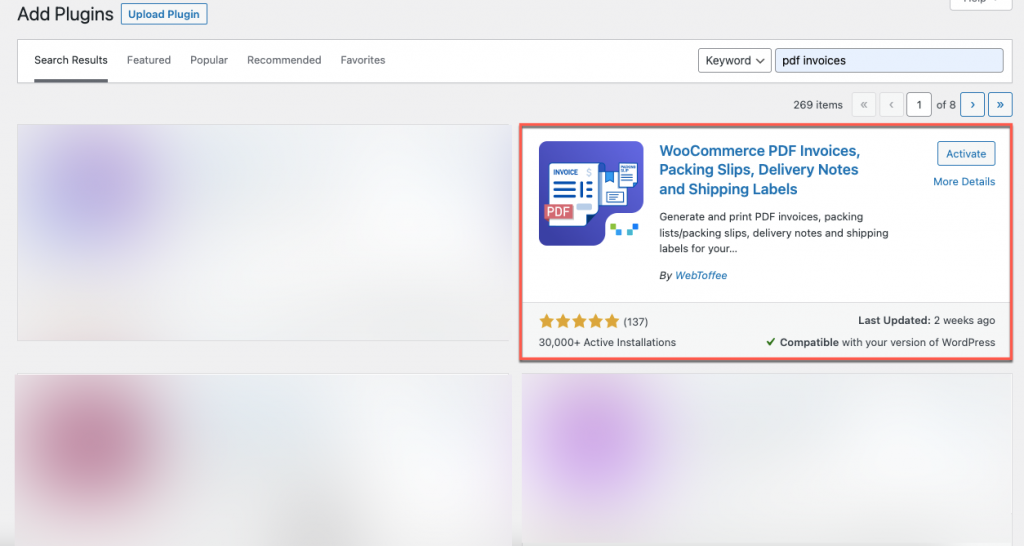
Vous pouvez modifier la présentation des factures dans les versions de base et professionnelles de ce plugin.
Étape 2 : Accéder à la page de configuration de la facture
Depuis le tableau de bord, sélectionnez Facture/emballage > Paramètres de facture depuis l'onglet Documents
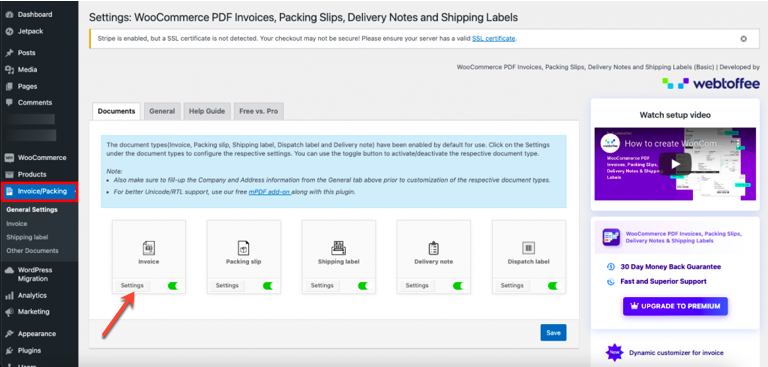
Lorsque la page de configuration de la facture s'ouvre, comme indiqué ci-dessous, vous pouvez configurer les paramètres de base dans l'onglet Général
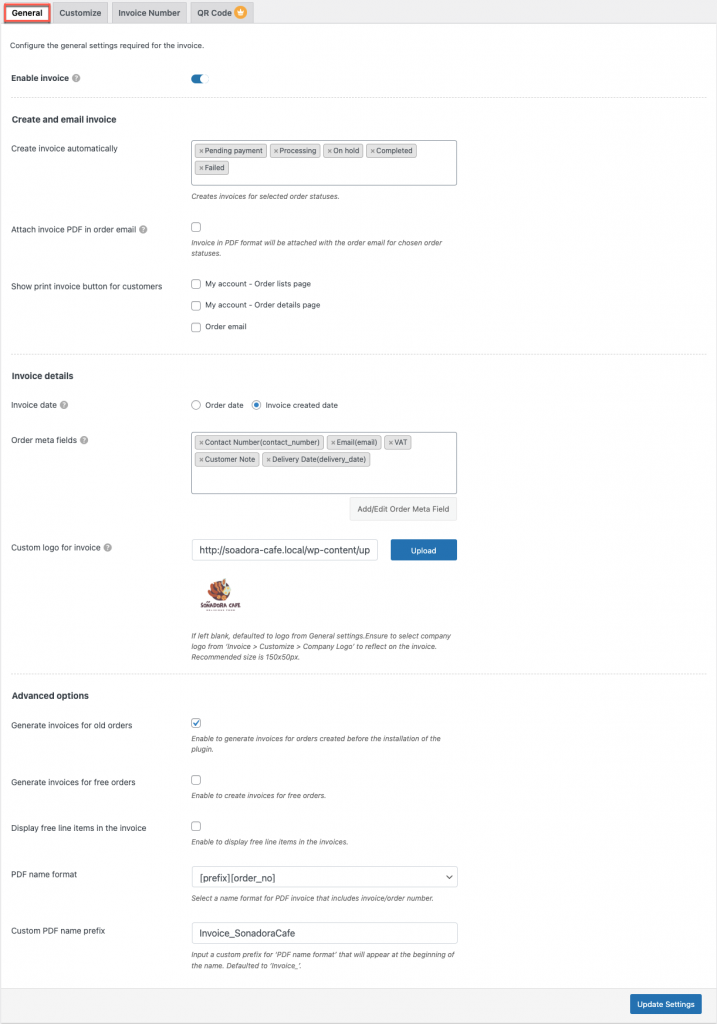
Vous pouvez mettre à jour les factures après avoir apporté les modifications en cliquant sur le bouton Mettre à jour les paramètres .
Étape 3 : Accédez à l'onglet Personnaliser
Le passage à l'onglet Personnaliser, où vous pouvez voir la représentation visuelle de votre facture, peut également changer pour votre mise en page préférée selon les besoins de votre entreprise.
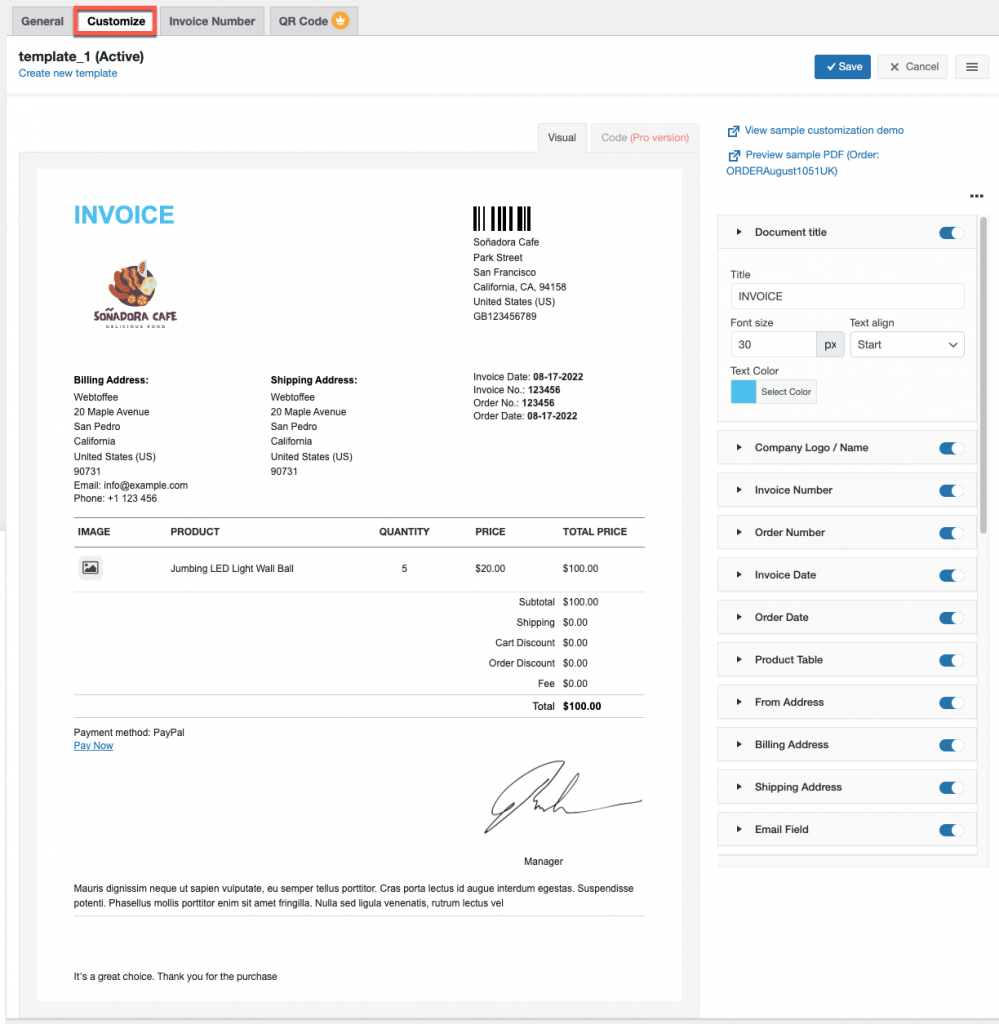
Ici, vous ajoutez/supprimez les champs que vous vouliez voir dans votre facture.
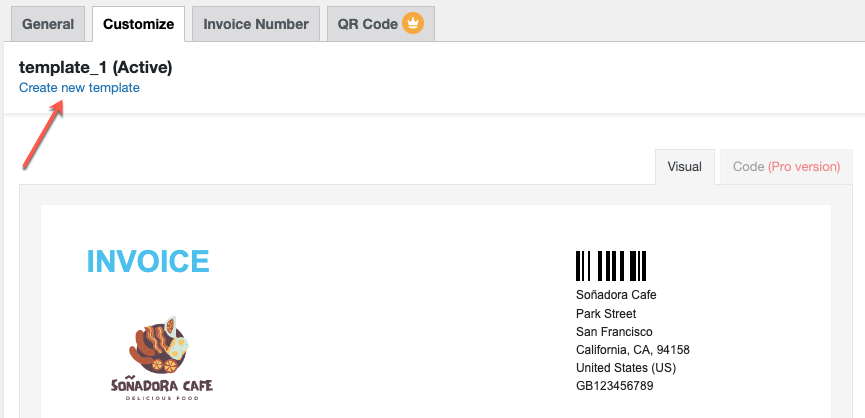
Cliquez sur l'option Créer un nouveau modèle pour modifier la mise en page de vos factures.
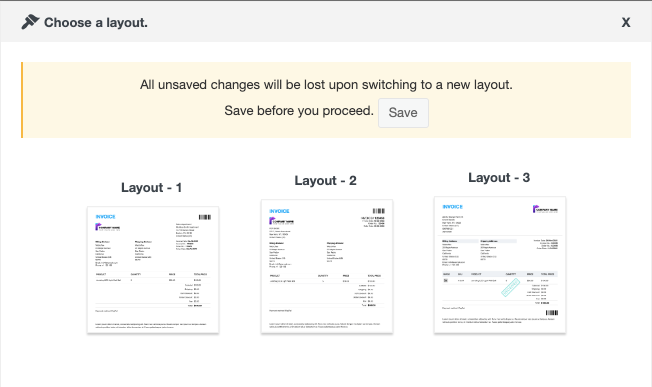
Vous pouvez choisir l'une de ces 3 mises en page disponibles. Avant de passer à de nouvelles mises en page, assurez-vous d'enregistrer la mise en page précédente avec un nom préféré où il est possible de revenir à l'ancienne facture.
Étape 4 : Enregistrer la mise en page de la facture
Une fois que vous avez apporté les modifications à la présentation de la facture, cliquez sur le bouton Enregistrer au-dessus de la page de la facture.
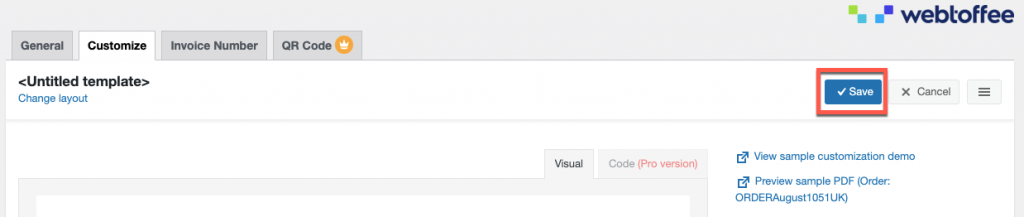
Lorsque vous cliquez sur le bouton Enregistrer, une fenêtre contextuelle pour nommer le modèle apparaîtra. Tapez le nom du modèle et enregistrez-le.

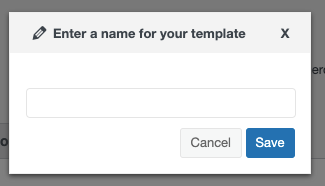
Ci-dessous, vous verrez les modifications apportées au nom du modèle.
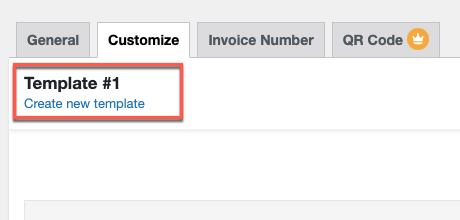
Si vous souhaitez activer votre nouveau modèle, cliquez sur le menu hamburger près du bouton Annuler, puis sélectionnez Activer .
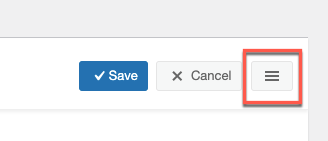
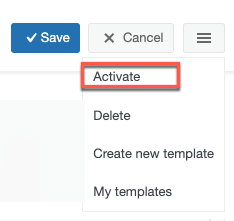
Après avoir activé le modèle, ce sera votre facture principale. L'image ci-dessous montre que le modèle est actif.
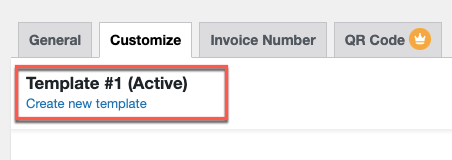
Si vous souhaitez modifier le modèle, cliquez sur le même menu hamburger et sélectionnez Mes modèles , où vous voyez tous vos modèles enregistrés.
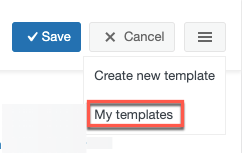
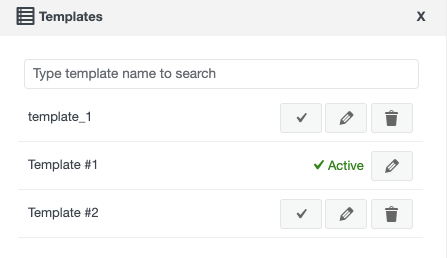
En outre, vous pouvez rééditer, enregistrer ou supprimer le modèle.
Lors de l'utilisation de factures PDF WooCommerce, de bordereaux d'expédition, de bons de livraison et d'étiquettes d'expédition (version Premium)
Si vous utilisez la version Pro du plugin WooCommerce PDF Invoices, Packing Slips, Delivery Notes, and Shipping Labels. Suivez les instructions ci-dessous pour modifier la présentation de vos factures.
Ou, si vous êtes nouveau dans la version premium de ce plugin, vous devez acheter, installer et activer le plugin WooCommerce PDF Invoices, Packing Slips, Delivery Notes, and Shipping Labels Pro à partir de la section Add New plugin similaire à la version de base.
Étape 1 : accédez aux paramètres généraux de la facture
Depuis WordPress Dashboard, sélectionnez le menu Facture/Emballage > Facture , comme dans la version de base. Ici, vous pouvez configurer le paramètre général de la version premium du plugin Invoice, comme indiqué dans l'image ci-dessous.
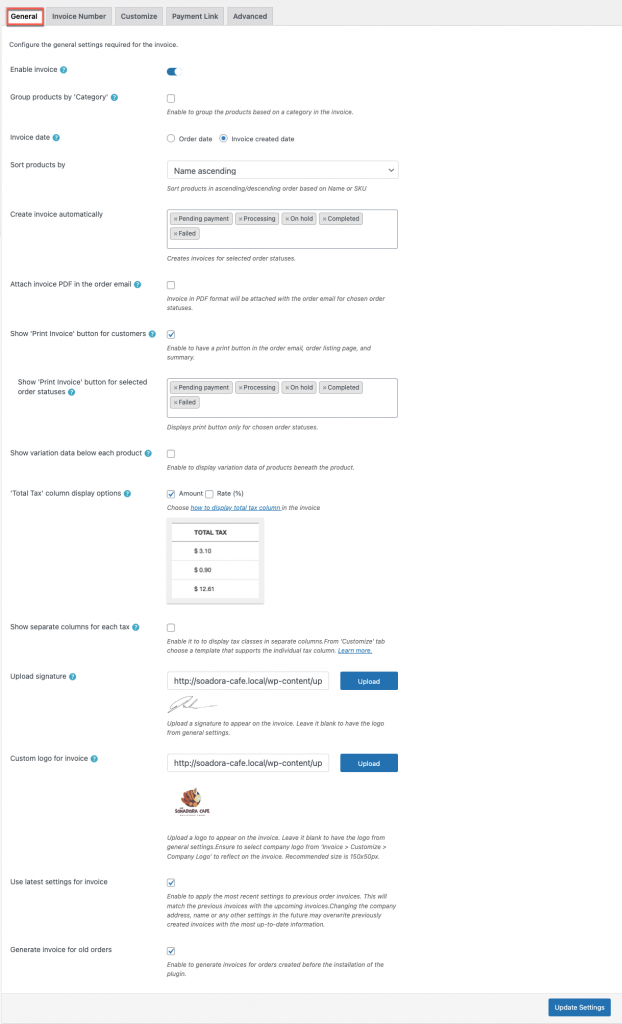
Étape 2 : Accédez à l'onglet Personnaliser
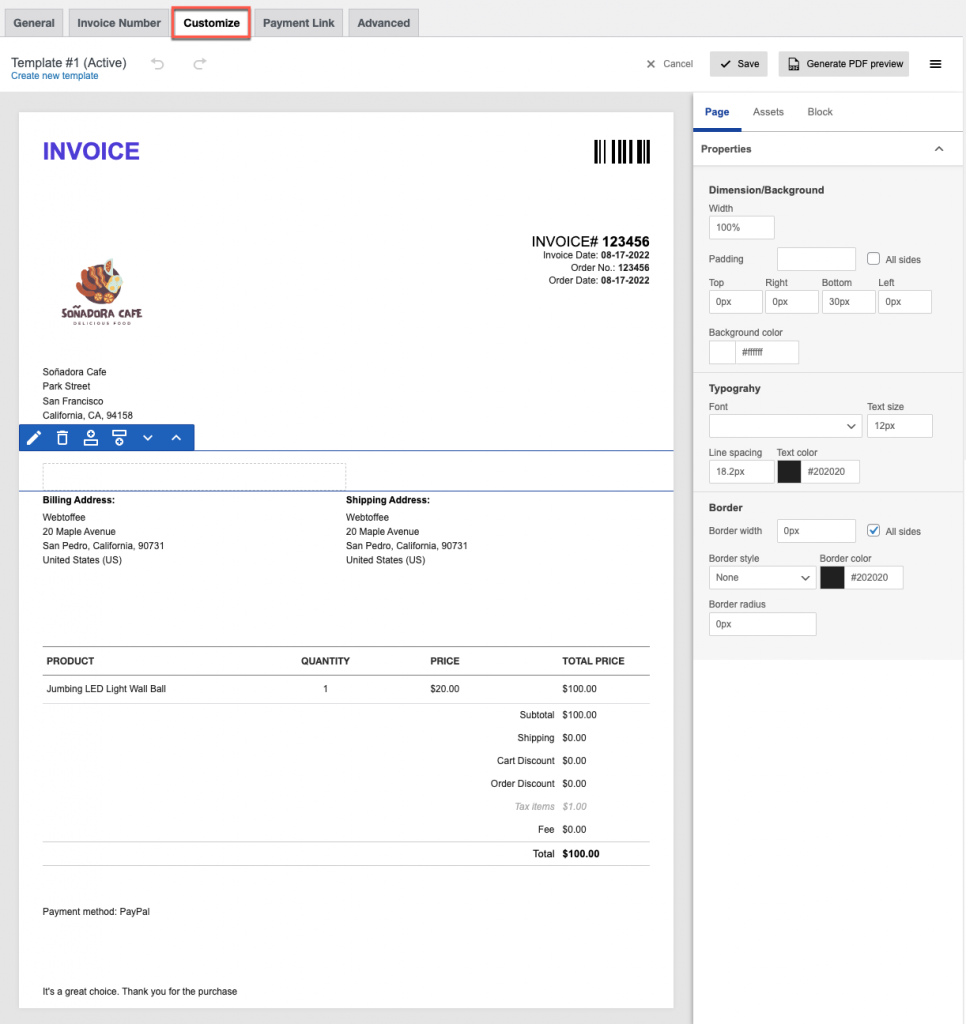
En dehors de la version de base, vous devez ici faire glisser et déposer les champs de la commande depuis l'onglet Actifs pour personnaliser la facture.
Étape 3 : Modification de la mise en page de la facture
Comme nous l'avons mentionné dans la version de base, cliquez sur l'option Créer un nouveau modèle et une fenêtre contextuelle de modèles apparaîtra.
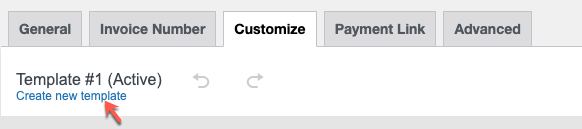
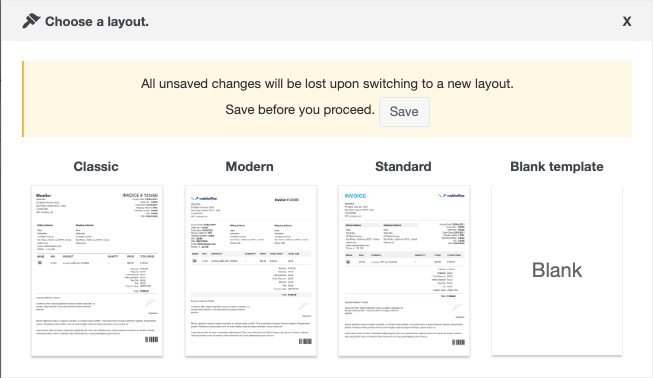
Ici, dans la version premium, 4 mises en page sont disponibles : modèle classique, moderne, standard et vierge.
Selon vos préférences, vous pouvez choisir n'importe quel modèle ou choisir un modèle vierge, puis créer votre facture personnalisée pour vous démarquer de la foule.
Après les modifications nécessaires, enregistrez le modèle pour éviter de répéter le processus.

Dans la version premium, vous pouvez soit enregistrer , soit directement enregistrer et activer le modèle. En outre, vous affichez la facture sous forme d'aperçu PDF grâce à l'option Générer un aperçu PDF .
Derniers mots
En ce qui concerne vos activités de marketing, même les plus petits détails peuvent avoir un impact significatif. N'ayez pas peur de saisir toutes les opportunités susceptibles d'attirer des clients.
Votre activité de site Web de commerce électronique pourrait considérablement s'améliorer grâce à l'utilisation d'un modèle de facture WooCommerce personnalisé. Cela peut attirer des gens et les garder intéressés par vos produits afin qu'ils deviennent des clients fidèles et récurrents.
